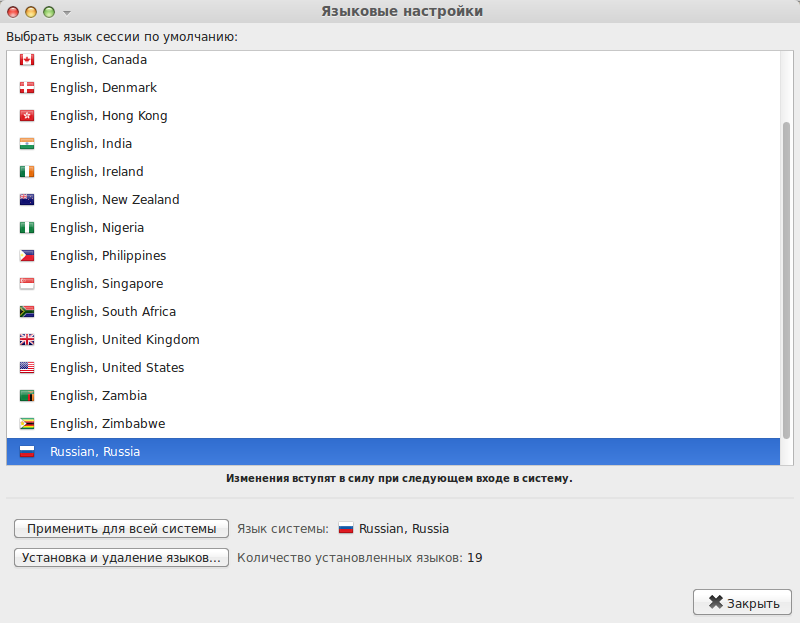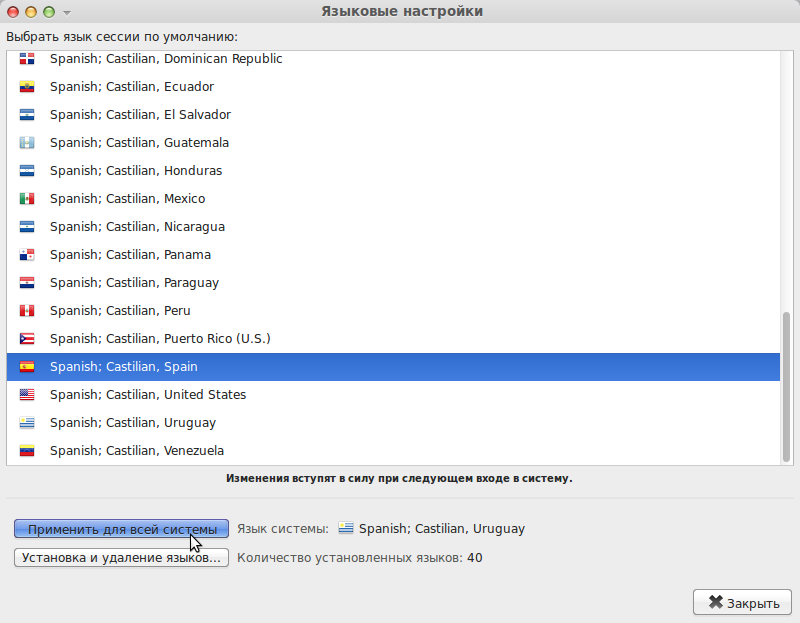Разные ситуации складываются у пользователей, особенно новых, которые по невнимательности, незнанию установили систему на английском языке или после установки решили изменить язык системы на какой-то другой. Некоторые пользователи после первого входа в систему обнаружив, что язык системы не "родной", кидаются в панику и переустанавливают систему. Но уверяю вас, делать этого не нужно, достаточно просто переключиться на другой язык и перезагрузить систему (не компьютер) и всё.
На эту тему я уже писал статью, которую можно посмотреть ЗДЕСЬ. Но в Linux Mint 17 разработчики упростили задачу по смене системного языка в новом приложении Языковые настройки. Откройте Системные настройки - Параметры - Языки:
После открытия окна Языковые настройки, строка с основным языком системы подсвечивается. Как видно на верхнем снимке, моя система отображается на русском языке и в перечне, установленных по умолчанию есть ещё ряд языков. Если в представленном перечне есть тот язык на который вы хотели бы переключить систему, достаточно активировать строку с языком, нажать кнопку Применить для всей системы, Завершить сеанс и после нового входа ваша система будет отображаться на выбранном языке.
В случае когда язык, на который вы хотите перевести систему, отсутствует в перечне, нужно нажать кнопку Установка и удаление языков:
В новом окне кнопка Добавить:
Выбрать язык, кликом на строке и нажать кнопку Установить:
Нажмите кнопку Установить языковые пакеты и дождитесь окончания установки:
Выберите установленный язык и нажмите кнопку Добавить. Как видно на нижнем снимке я установил испанский язык, но с ним установились ещё ряд языков. Дело в том, что как такового названия испанский язык - не существует. Официально он называется кастильский (исп. castillano) на нём разговаривают и считают родным не только в Испании, но и практически во всей южной Америке, за исключением Бразилии (португальский), поэтому все они установились попутно. Это, так сказать к слову, чтобы у вас не возникало вопросов по поводу слова в строке Castillan.
После того как кнопка Добавить нажата, откроется основное окно, где нужно теперь нажать - Применить для всей системы:
Ниже перечня языков появилась надпись: Изменения вступят в силу при следующем входе в систему.
Перезагружаем систему (не компьютер).
После нового входа в систему автоматически открывается окно с предложением переименования папок пользователя на актуальный (новый) язык или оставить прежние названия:
Тут решите сами, но думаю если вы перевели систему на другой язык, то и папки должны быть переименованы. В моём случае это кнопка Actualizar nombres.
Вот и всё. Моя система теперь отображается на кастильском (испанском) языке:
P.S. В статье я написал много букаф и вставил ряд картинок для большего понимания, как это делается, но уверяю вас, что на всё - про всё уходит не более двух минут, чтобы поменять язык.
Удачи.
На эту тему я уже писал статью, которую можно посмотреть ЗДЕСЬ. Но в Linux Mint 17 разработчики упростили задачу по смене системного языка в новом приложении Языковые настройки. Откройте Системные настройки - Параметры - Языки:
После открытия окна Языковые настройки, строка с основным языком системы подсвечивается. Как видно на верхнем снимке, моя система отображается на русском языке и в перечне, установленных по умолчанию есть ещё ряд языков. Если в представленном перечне есть тот язык на который вы хотели бы переключить систему, достаточно активировать строку с языком, нажать кнопку Применить для всей системы, Завершить сеанс и после нового входа ваша система будет отображаться на выбранном языке.
В случае когда язык, на который вы хотите перевести систему, отсутствует в перечне, нужно нажать кнопку Установка и удаление языков:
В новом окне кнопка Добавить:
Выбрать язык, кликом на строке и нажать кнопку Установить:
Нажмите кнопку Установить языковые пакеты и дождитесь окончания установки:
Выберите установленный язык и нажмите кнопку Добавить. Как видно на нижнем снимке я установил испанский язык, но с ним установились ещё ряд языков. Дело в том, что как такового названия испанский язык - не существует. Официально он называется кастильский (исп. castillano) на нём разговаривают и считают родным не только в Испании, но и практически во всей южной Америке, за исключением Бразилии (португальский), поэтому все они установились попутно. Это, так сказать к слову, чтобы у вас не возникало вопросов по поводу слова в строке Castillan.
После того как кнопка Добавить нажата, откроется основное окно, где нужно теперь нажать - Применить для всей системы:
Ниже перечня языков появилась надпись: Изменения вступят в силу при следующем входе в систему.
Перезагружаем систему (не компьютер).
После нового входа в систему автоматически открывается окно с предложением переименования папок пользователя на актуальный (новый) язык или оставить прежние названия:
Тут решите сами, но думаю если вы перевели систему на другой язык, то и папки должны быть переименованы. В моём случае это кнопка Actualizar nombres.
Вот и всё. Моя система теперь отображается на кастильском (испанском) языке:
P.S. В статье я написал много букаф и вставил ряд картинок для большего понимания, как это делается, но уверяю вас, что на всё - про всё уходит не более двух минут, чтобы поменять язык.
Удачи.